准备工作:
vmware8下载链接:http://pan.baidu.com/s/1qYvgO8W 密码:zsi3
centos6镜像文件下载链接:http://pan.baidu.com/s/1bpDinin 密码:5p7o
1、安装虚拟机 VMware workstation 8.0。创建centos文件夹(将是Centos安装的文件)。
2、创建一个新的虚拟机。File->New Virtual Machine.选择Custon(自定义安装)。点击next。
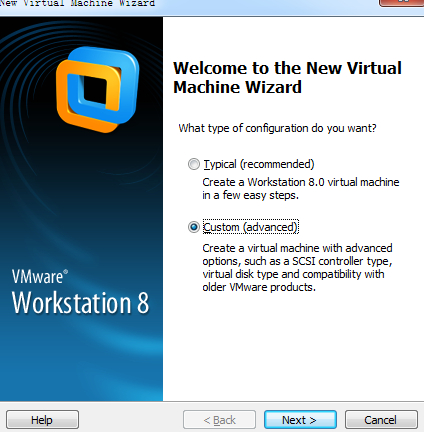
3.进入HardWare Compabitility后继续点击next。进入Gust operating System Installtion后选择:I will install operating System later。点击next.
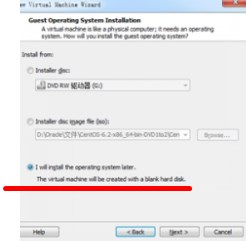
4.进入select a gust operating System 界面。选择Linux 下面的下拉列表中选择CentOS 64-bit。然后next
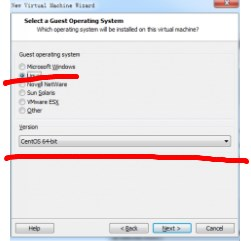
5、进入Name the Virtual Machine .在Location中选择你创建的centos文件夹位置。
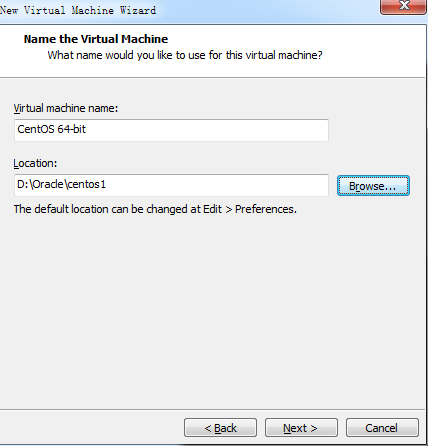
6、进入processor Configtation。里面的选项不变动,直接next即可。
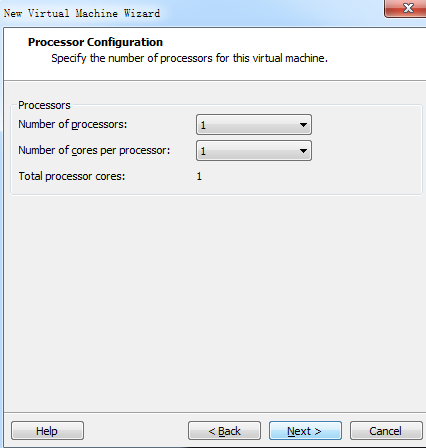
7、然后直接next.
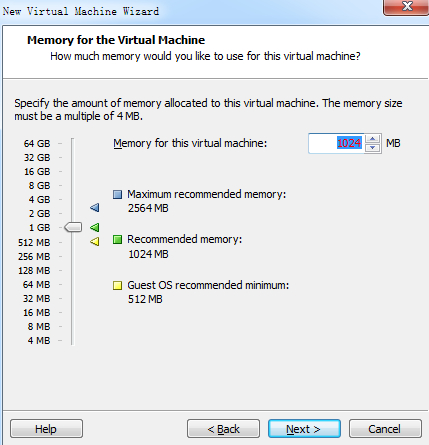
8、进入network type后选择第三个选项:Use host-only networking.然后next。
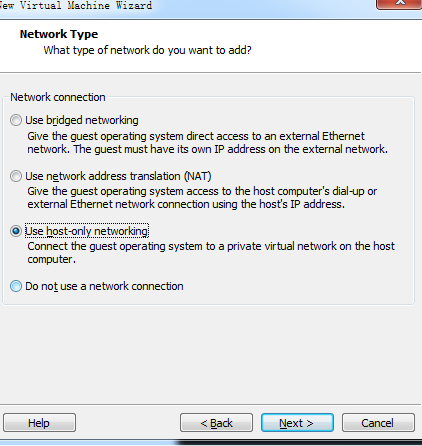
9、然后一直Next下去。到select disk界面选择第一个Create a new virtual disk.然后next。Select disk type 要选择SICI.
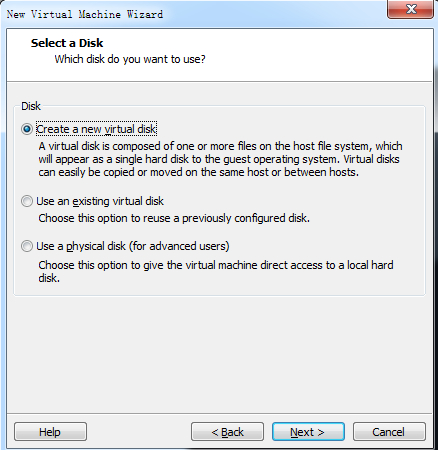
10、然后一直next到完成。
11、完成后双击打开:CD/DVD后选择Use IOS image file.然后找到你下载的centos镜像文件的位置。然后确定。
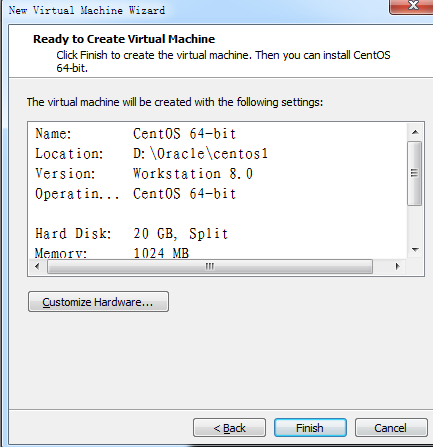
12.在BIOS中设置关盘优先引导(事先在vmware中对刚刚创建好的虚拟指定光盘镜像文件*.ios)。点击虚拟机中的VM-》power-》power on to Bios。进入BIOS界面。
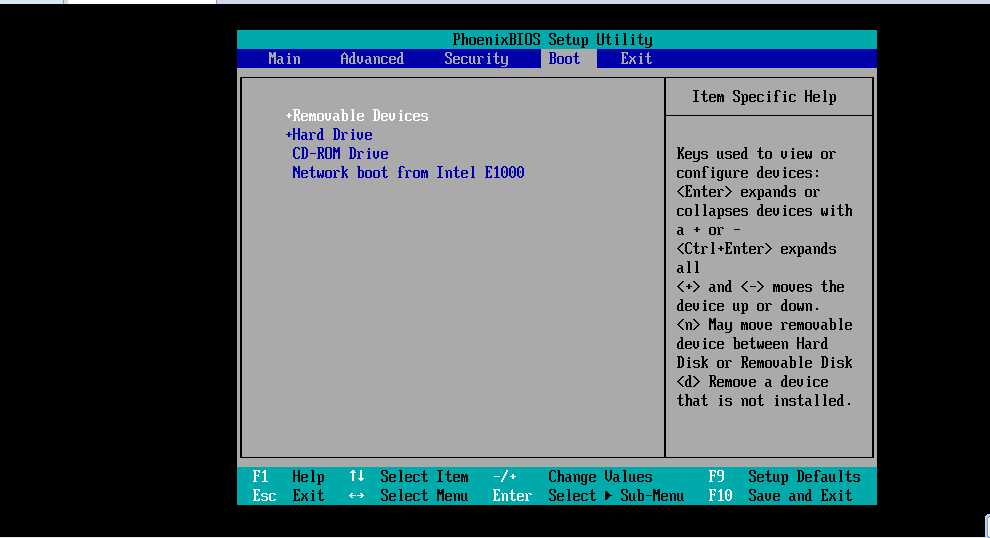
13、选项键移动到Boot(shift+G)。选择CD-ROM Driver。Shift+ +将其移动到顶端。保存重启。完成。
14、进入后选择安装类型为:全新安装。
15、光盘介质检测:skip(跳过)。
16、安装引导:
(1)、点击下一步。
(2)、选择语言:简体中文。
(3)、选择键盘布局:美式键盘。
(4)、选择驱动器类型:Basic。如果弹出对话框应选择:是,丢弃所有数据。
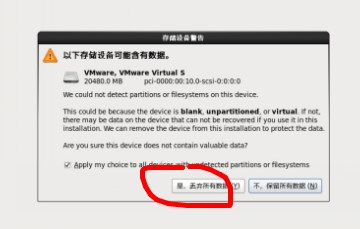
(5)、设置主机名:默认(loaclhsot.localdomain):不要改动。
(6)、设置时区为:亚洲上海东八区。
(7)、为系统管理员root设置密码:6666666(可以设置的复杂)
补充:企业设置密码遵循4/3原则,即:在大写英文字母,小写英文字母,阿拉伯数字,特殊符号中的四种至少选择三种作为密码,且密码长度为7位以上。
(8)、进行磁盘分区:选择最后一项(用户自定义分区),首先创建一个交换分区:swap(2G),然后再创建一个“/”分区(/dev/sda/)剩余空间全部给他。
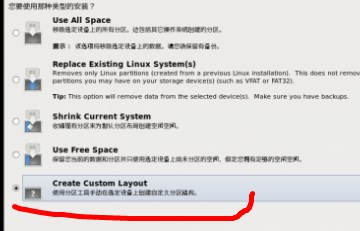
交换分区(swap):大小是2G:
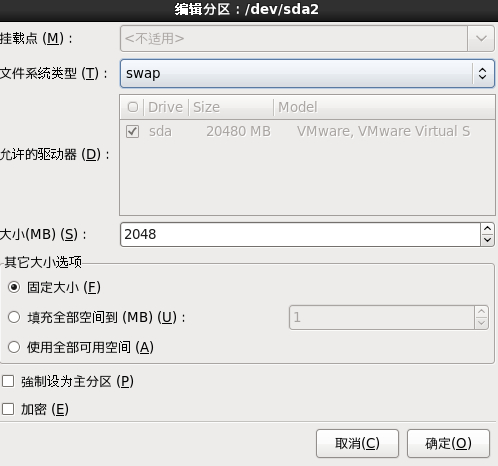
“/”分区:选择使用全部可用空间,强制转换为主分区。
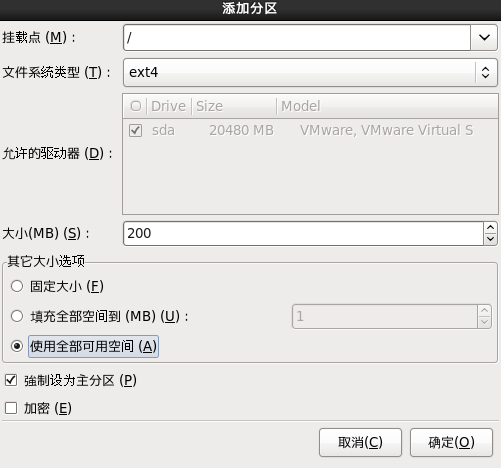
补充:
Linux基本思想:
1、一切皆文件。因此在Linux下设备也被看作文件。
2、由目的单一的小程序组成组合小程序完成复杂的功能。
3、配置文件保存为文本文件。
Linux上硬盘表示方式:以SCSI、SATA、USB、SAS接口的存储设备的设备文件名称前两个字母都市sd。若硬盘接口类型为IDE,则要用hd表示。sda表示此硬盘是系统中分块安装的,a表示安装顺序,及a表示第一块安装的,b表示第二块安装的,一次类推。
例子:/dev/sda表示我们的这个物理硬盘的设备文件存放在根”/”下的dev目录下,,而我的设备文件对应的设备是当前系统中安装的第一块以SCSI接口的物理硬盘。
磁盘分区:主分区+扩展分区 逻辑分区
sda1中的1表示主分区中1表示第一块安装的以SCSI接口的第一个主分区。其中数字1——4表示主分区加扩展分区。而逻辑分区则从5开始,到无穷大。
/dev/sad1 /dev/sad2 /dev/sad3 /dev/sad5 /dev/sad6
交换分区(swap)
理解:类似于Windows的虚拟内存,就是当内存不足的时候,把一部分硬盘空间虚拟成内存使用,从而解决内存容量不足的情况。
交换分区分内存:若物理内存小于2G,那么交换分区应为2倍的物理内存。
若物理内存大于等于2G,那么交换分区应为1倍的物理内存。
(9)、格式化创建好的分区。
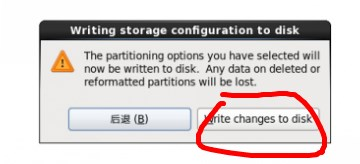
(10)、安装启动引导程序:grub。
(11)、订制安装的服务器类型为:Base Sever,且选择现在订制。
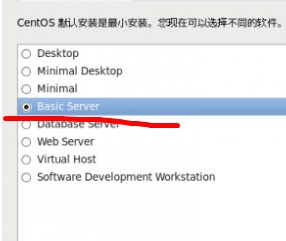
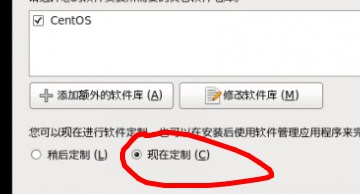
和需要安装的软件(1260个),分别为:存储可用性工具、联网工具、Emacs、互联网浏览器、系统管理工具,桌面类型(全选),系统管理、英国英语支持、开发工具。
(12)、重启系统。
(13)、初始化配置。
(14)、先将虚拟机关机完成后,在BIOS中设置硬盘为优先启动设备。
(15)、使用VMware创建一个快找点:clear.(防止系统崩溃)
补充:
挂载点目录就是访问所关联的设备的入口,通过访问其挂载点目录才能访问其对应的设备。
例子:/dev/sda1这个设备的挂载点目录就是:”/”,就说明要访问/dev/sda1这个设备要通过访问“/”才能做到。
vmware8安装centos6
最新推荐文章于 2024-05-26 19:03:07 发布






















 5万+
5万+

 被折叠的 条评论
为什么被折叠?
被折叠的 条评论
为什么被折叠?








